Win10系统如何开启或关闭键盘鼠标唤醒功能
如果我们的电脑设置为睡眠模式,那么如果我们长时间不操作电脑,电脑就会进入睡眠状态。我们只需要用键盘和鼠标来唤醒电脑,但是有些网友却不愿意用键盘和鼠标来唤醒电脑。如何才能禁止鼠标键盘唤醒电脑?来分享一下Win10系统如何打开或关闭键盘鼠标唤醒电脑,从而学习!

操作步骤如下:
1.右键点击我们桌面左下角的“开始菜单”,在弹出的菜单中点击【设备管理器】,如下图;
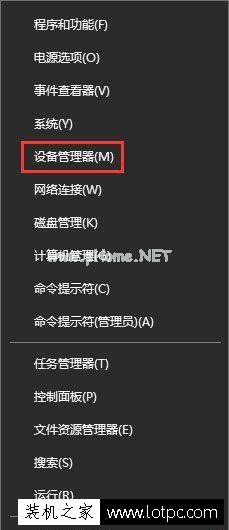
2.此时,在设备管理器界面,我们展开【键盘】,右键点击键盘子项【PS/2标准键盘】,选择【属性】。
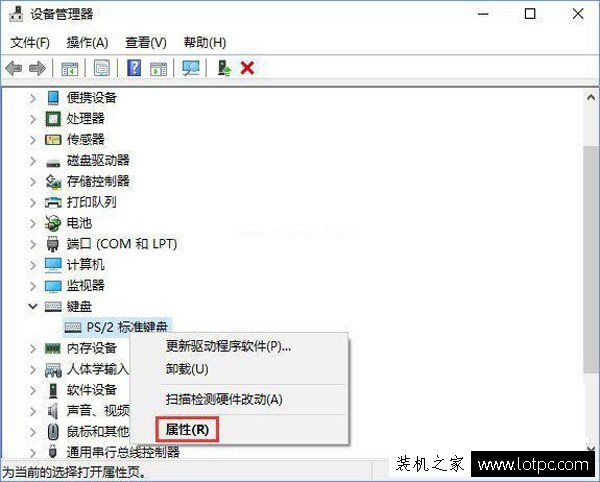
3.在PS/2标准键盘属性窗口中,单击[电源管理]选项卡,取消选中[允许此设备唤醒计算机],然后单击[确定];
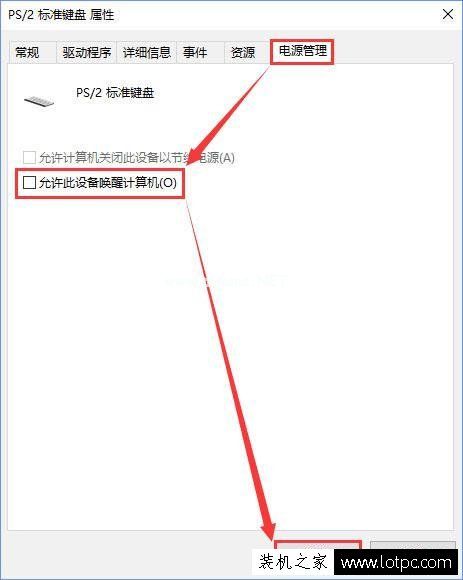
4.回到设备管理器界面,展开[鼠标和其他定点设备]。可以看到【HID兼容鼠标】并右键点击,在弹出的菜单中点击【属性】,如下图;
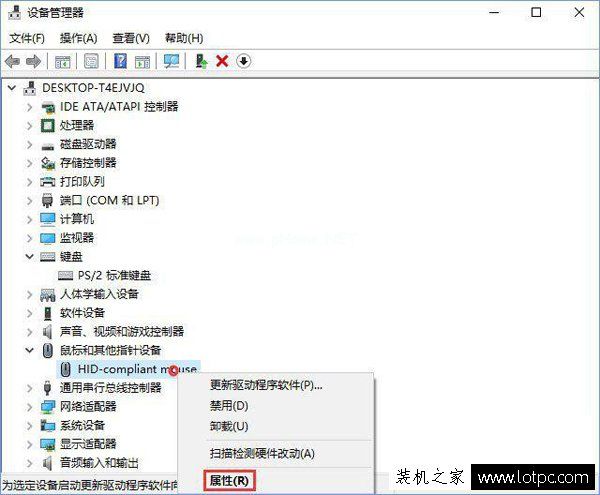
5.切换到[电源管理]选项卡,取消选中[允许此设备唤醒计算机],然后单击[确定]。
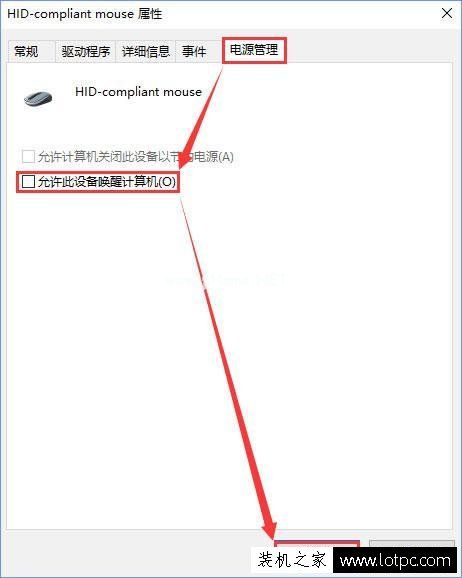
我们将重新启动计算机。如果你再去睡觉,你将无法用鼠标和键盘唤醒电脑。
这是上面分享的Win10系统打开或关闭键盘鼠标唤醒电脑的方法。如果你不需要键盘和鼠标来唤醒睡眠中的电脑,你可能希望使用上述方法。
版权声明:Win10系统如何开启或关闭键盘鼠标唤醒功能是由宝哥软件园云端程序自动收集整理而来。如果本文侵犯了你的权益,请联系本站底部QQ或者邮箱删除。

















